Sie haben versucht, auf eine Website zuzugreifen, erhalten aber die Fehlermeldung „DNS-Adresse nicht gefunden“. Was bedeutet das ? Und wie lässt sich dieses Problem lösen?
In diesem Artikel erklären wir, was DNS ist, warum es Fehler verursachen kann und wie man diese einfach beheben kann.
Die Rolle von DNS verstehen
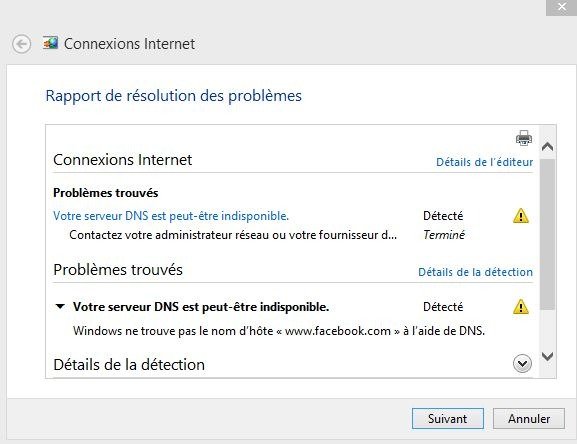
Bevor Sie in Lösungen eintauchen, ist es wichtig zu verstehen, was DNS (Domain Name System) und seine Rolle in Ihrem Web -Browsen ist. Das DNS ist ein System, das es ermöglicht Domain -Namen wie www.exemple.com in IP -Adressen wie 192.0.2.1 zu übersetzen. Diese Übersetzung ist für Ihren Browser von wesentlicher Bedeutung, um auf Websites zuzugreifen. Wenn Sie den Fehler "DNS -Adresse nicht gefunden" erfüllen, bedeutet dies, dass der DNS den Domänennamen nicht in IP -Adresse übersetzt hat.
Prüfe deine Internetverbindung

1. Testen Sie andere Geräte

Der erste Instinkt besteht darin, zu überprüfen, ob Ihre Internetverbindung ordnungsgemäß funktioniert. Versuchen Sie, mit einem anderen Gerät (Smartphone, Tablet, anderer Computer) eine Verbindung zum Internet herzustellen, und prüfen Sie, ob das gleiche Problem auftritt.
2. Starten Sie Ihr Modem und/oder Ihren Router neu

Wenn bei anderen Geräten ebenfalls Verbindungsprobleme auftreten, ist möglicherweise Ihr Modem oder Router dafür verantwortlich. Versuchen Sie, Ihr Modem und/oder Ihren Router neu zu starten, indem Sie sie 30 Sekunden und dann wieder einstecken.
Dieser Artikel könnte Ihnen gefallen: Windows Taskleiste : Was tun?
Ändern Sie die DNS-Einstellungen
1. Verwenden Sie einen anderen DNS-Server
Wenn Ihre Internetverbindung funktioniert, aber Sie immer den Fehler "DNS -Adresse, die auferlegt werden" erfüllen, ist es möglich, dass der DNS -Server Ihres ISP (Internet Access Providers) auf Probleme stoßen. öffentlichen DNS -Server zu verwenden . So ändern Sie die DNS -Einstellungen auf Ihrem Computer:
- Windows : Systemsteuerung > Netzwerk und Internet > Netzwerk- und Freigabecenter > Adaptereinstellungen ändern > Rechtsklick auf Ihre Verbindung > Eigenschaften > Internetprotokoll Version 4 (TCP/IPv4) > Eigenschaften > Folgende DNS-Serveradresse verwenden

- Mac: Systemeinstellungen > Netzwerk > Verbindung auswählen > Erweitert > DNS > Öffentliche DNS-Serveradressen hinzufügen
2. Leeren Sie den DNS-Cache
Der DNS -Cache speichert vorübergehend Informationen von den von Ihnen besuchten Websites. Es ist möglich, dass der DNS -Cache beschädigt ist, was den Fehler "DNS -Adresse nicht gefunden" verursacht. Um den DNS -Cache zu entleeren, befolgen Sie die folgenden Schritte:
- Windows : Öffnen Sie die Eingabeaufforderung als Administrator> Geben Sie "ipconfig /flushdns" ein und drücken Sie Eingang

- MAC: Öffnen Sie den Terminal> Typ "sudo dscacheUtil -flushcache; Sudo killall -hup mdnssponser "und drücken Sie den Eingang (Sie müssen möglicherweise Ihr Passwort eingeben)
Netzwerktreiber aktualisieren
Veraltete oder beschädigte Netzwerkpiloten können auch den Fehler "DNS -Adresse nicht gefunden" verursachen. Sie können Ihre Netzwerktreiber aktualisieren, indem Sie folgende Schritte befolgen:
- Windows : Systemsteuerung > Geräte-Manager > Netzwerkadapter > Rechtsklick auf Ihren Netzwerkadapter > Treiber aktualisieren

- Mac: Treiberaktualisierungen sind normalerweise in Betriebssystemaktualisierungen enthalten. Stellen Sie sicher, dass Ihr Mac auf dem neuesten Stand ist, indem Sie zu Systemeinstellungen > Software-Update gehen
Konfigurieren Sie einen Proxy oder VPN
In einigen Fällen kann die Verwendung eines Proxy oder VPN (virtuelles privates Netzwerk) dazu beitragen, den Fehler "DNS -Adresse nicht gefunden" zu beheben. Mit einem VPN können Sie eine Verbindung zu einem anderen Netzwerk herstellen, mit dem die DNS -Probleme, auf die Sie begegnet sind, umgehen können. Mehrere VPN -Lieferanten bieten kostenlose oder bezahlte Dienstleistungen mit variabler Sicherheit und Vertraulichkeit an.
Lesen Sie auch: Beheben Sie das Soundproblem unter Windows 10 in 5 Schritten
Vergleichstabelle der Lösungen
| Lösung | Vorteile | Nachteile |
|---|---|---|
| Überprüfen Sie die Internetverbindung | Ermöglicht Ihnen festzustellen, ob das Problem in Ihrem Netzwerk liegt | Keiner |
| Ändern Sie die DNS-Einstellungen | Kann das Problem schnell beheben, wenn der DNS-Server Ihres Internetdienstanbieters fehlerhaft ist | Erfordert möglicherweise technische Fähigkeiten |
| Leeren Sie den DNS-Cache | Kann das Problem beheben, wenn der DNS-Cache beschädigt ist | Keiner |
| Netzwerktreiber aktualisieren | Kann das Problem beheben, wenn die Netzwerktreiber veraltet oder beschädigt sind | Erfordert möglicherweise technische Fähigkeiten |
| Konfigurieren Sie einen Proxy oder VPN | Kann DNS-Probleme umgehen und sicheres Surfen ermöglichen | Kann die Surfgeschwindigkeit verringern |
Wenn Sie die Schritte und die in diesem Artikel dargestellten Lösungen befolgen, sollten Sie in der Lage sein, den Fehler "DNS -Adresse nicht gefunden" zu beheben und flüssige Navigation im Internet zu finden. Denken Sie daran, dass DNS -Probleme manchmal vorübergehend sein können und sich selbst lösen können. Wenn Sie weiterhin auf Probleme stoßen, zögern Sie nicht "" "" "" mit Floh (ohne HTML -Tag). Fügen Sie zu Beginn Ihres Textes ein: 1 besondere Eigenschaften (in Großbuchstaben) "n mit Tilde". Einfügt am Ende des Textes ein: 1 Besondere Merkmale (in Großbuchstaben) "n mit Tilde". :: :)
FAQs
Was ist ein alternativer DNS-Server und warum sollte ich einen verwenden?
Ein alternativer DNS-Server ist ein Domain Name System (DNS)-Server, der sich von dem unterscheidet, der standardmäßig von Ihrem Internetdienstanbieter (ISP) bereitgestellt wird. Gründe für die Verwendung eines alternativen DNS-Servers können sein:
- Verbesserte Geschwindigkeit und Leistung beim Surfen im Internet
- Erhöhte Online-Sicherheit und Privatsphäre
- Umgehung von geografischen Beschränkungen und Zensur
- Zugriff auf Websites, die von Ihrem ISP blockiert wurden
Zu den beliebten alternativen DNS-Servern gehören Google Public DNS, OpenDNS und Cloudflare DNS.
Woher weiß ich, ob das Problem bei meinem ISP oder meiner Ausrüstung liegt?
Um festzustellen, ob das Problem bei Ihrem ISP oder Ihrer Ausrüstung liegt, führen Sie die folgenden Schritte aus:
- Versuchen Sie, mit einem anderen Gerät eine Verbindung zum Internet herzustellen, um festzustellen, ob das Problem weiterhin besteht.
- Wenn bei anderen Geräten ebenfalls Verbindungsprobleme auftreten, starten Sie Ihr Modem und/oder Ihren Router neu.
- Wenn das Problem nach dem Neustart Ihres Modems und/oder Routers weiterhin besteht, wenden Sie sich an Ihren ISP, um nach bekannten Problemen oder Dienstausfällen zu suchen.
- Wenn Ihr ISP keine Probleme meldet, überprüfen und aktualisieren Sie die Netzwerktreiber Ihres Geräts, ändern Sie die DNS-Einstellungen und probieren Sie andere im Artikel erwähnte Lösungen aus.
Mein Smartphone zeigt auch den Fehler "DNS -Adresse nicht gefunden" an. Was soll ich tun?
Wenn Ihr Smartphone den Fehler "DNS -Adresse nicht gefunden" anzeigt, befolgen Sie diese Schritte, um das Problem zu lösen:
- Überprüfen Sie, ob bei anderen Geräten, die mit demselben Wi-Fi-Netzwerk verbunden sind, ebenfalls Verbindungsprobleme auftreten.
- Starten Sie Ihr Smartphone neu und versuchen Sie, erneut eine Verbindung zum Wi-Fi-Netzwerk herzustellen.
- Versuchen Sie, eine Verbindung zu einem anderen Wi-Fi-Netzwerk herzustellen oder mobile Daten zu verwenden, um festzustellen, ob das Problem weiterhin besteht.
- Wenn das Problem nur in Ihrem WLAN-Netzwerk besteht, befolgen Sie die im Artikel genannten Schritte, um die DNS-Einstellungen Ihres Routers zu überprüfen und zu ändern.
Kann ich den Fehler "DNS -Adresse, die nicht durch Ändern des Webbrowsers gefunden werden?
Das Ändern des Webbrowsers kann manchmal den Fehler "DNS -Adresse nicht gefunden" beheben, da verschiedene Browser unterschiedliche DNS -Einstellungen verwenden können. Versuchen Sie, von einem anderen Browser auf die Website zugreifen zu können, um festzustellen, ob das Problem bestehen bleibt. Wenn der Fehler in mehreren Browsern bestehen, folgen Sie den im Artikel genannten Phasen, um das Problem zu lösen.
Gibt es Online-Tools zur Überprüfung des Status von DNS-Servern?
Ja, es gibt mehrere Online-Tools, mit denen Sie den Status von DNS-Servern überprüfen können. Hier sind einige beliebte Beispiele:
- DNS Checker (dnschecker.org): Überprüft den Status von DNS-Servern für eine bestimmte Domäne an mehreren geografischen Standorten.
- DNSstuff (dnsstuff.com): Bietet eine Vielzahl von Tools zur Diagnose und Behebung von DNS-Problemen.
- IntoDNS (intodns.com): Bietet einen detaillierten Bericht über die DNS-Konfiguration einer Domain.
Wie kann ich überprüfen, ob die Website, auf die ich zugreifen möchte, für alle oder nur für mich offline ist?
Um zu überprüfen, ob eine Website für alle oder nur für Sie offline ist, können Sie Online-Tools verwenden wie:
- Nieder für alle oder nur für mich (downforeveryoneorjustme.com)
- Ist es gerade nicht erreichbar (isitdownrightnow.com)
Diese Tools überprüfen den Status einer Website von mehreren Standorten aus und sagen Ihnen, ob die Website tatsächlich offline ist oder ob das Problem bei Ihrer Verbindung liegt.
Was ist der Unterschied zwischen IPv4 und IPv6 und wie kann er sich auf die DNS-Fehlerbehebung auswirken?
IPv4 (Internet Protocol Version 4) und IPv6 (Internet Protocol Version 6) sind zwei Versionen des Internetprotokolls. Der Hauptunterschied zwischen den beiden besteht darin, wie IP-Adressen zugewiesen und strukturiert werden. IPv4 verwendet 32-Bit-IP-Adressen, während IPv6 128-Bit-IP-Adressen verwendet, was eine größere Anzahl eindeutiger IP-Adressen ermöglicht. Die meisten modernen ISPs und Geräte unterstützen sowohl IPv4 als auch IPv6. Einige DNS-Probleme können jedoch spezifisch für eine der Versionen sein. Überprüfen Sie die Einstellungen Ihres Geräts und Routers, um sicherzustellen, dass sie ordnungsgemäß für die Unterstützung beider Protokolle konfiguriert sind.
Wie kann ich meinen Router so konfigurieren, dass er einen alternativen DNS-Server verwendet?
Gehen Sie folgendermaßen vor, um Ihren Router für die Verwendung eines alternativen DNS-Servers zu konfigurieren:
- Melden Sie sich bei der Konfigurationsoberfläche Ihres Routers an, indem Sie die IP-Adresse Ihres Routers in die Adressleiste Ihres Browsers eingeben. Die IP-Adresse und Verbindungsinformationen finden Sie im Handbuch Ihres Routers.
- Suchen Sie die DNS- oder DHCP-Einstellungen in der Konfigurationsoberfläche des Routers.
- Ändern Sie die Standard-DNS-Server in alternative DNS-Server Ihrer Wahl, z. B. Google Public DNS oder OpenDNS.
- Speichern Sie die Änderungen und starten Sie Ihren Router neu.
Ist der Fehler "DNS nicht gefunden" immer mit einem Problem mit dem DNS verbunden oder kann er durch andere Faktoren verursacht werden?
Der Fehler "DNS -Adresse, die nicht gefunden wird" ist im Allgemeinen mit einem Problem mit den DNS -Servern oder der DNS -Konfiguration Ihres Geräts oder Routers verbunden. Andere Faktoren können jedoch ebenfalls diesen Fehler verursachen, z. B.:
- Probleme mit der Netzwerkverbindung
- Probleme mit dem ISP
- Sicherheitseinstellungen wie Firewalls und Antivirensoftware blockieren den Zugriff auf bestimmte Websites
- Probleme mit der Website selbst, z. B. Ablauf der Domainregistrierung oder Serverprobleme
In den meisten Fällen sollte der Fehler durch Befolgen der im Artikel genannten Schritte und Beheben potenzieller DNS-Probleme behoben werden. Wenn das Problem weiterhin besteht, suchen Sie nach anderen möglichen Ursachen und wenden Sie sich an Ihren ISP, um Hilfe zu erhalten.
Gibt es Browsererweiterungen, die bei der Lösung von DNS-Problemen helfen können?
Es gibt mehrere Browsererweiterungen, mit denen Sie DNS-Probleme beheben oder DNS-Einschränkungen umgehen können. Hier sind einige Beispiele :
- DNS Flusher (für Chrome): Leert den DNS-Cache Ihres Browsers und lädt Webseiten neu, um DNS-Probleme zu beheben.
- DNS über HTTPS (für Firefox): Verwendet das DNS-über-HTTPS-Protokoll, um den Datenschutz und die Sicherheit beim Surfen im Internet zu verbessern.
- Proxy oder VPN: Einige Proxy- oder VPN-Erweiterungen können Ihnen dabei helfen, DNS-Einschränkungen zu umgehen, indem Sie Ihren Datenverkehr über einen Zwischenserver leiten.
Stellen Sie jedoch vor der Installation dieser Erweiterungen sicher, dass sie aus vertrauenswürdigen Quellen stammen, und überprüfen Sie die Benutzerbewertungen, um Sicherheitsprobleme zu vermeiden.
Abschluss
Der Fehler "DNS -Adresse nicht gefunden" kann frustrierend sein, aber indem Sie die in diesem Artikel und diese FAQ genannten Schritte und Ratschläge befolgen, sollten Sie in der Lage sein, dieses Problem zu lösen und die Flüssigkeitsnavigation im Internet wieder aufzunehmen. Zögern Sie nicht, für andere Fragen oder Bedenken im Zusammenhang mit neuen Technologien zu uns zurückzukehren.

![[GetPaidStock.com]-6452c34b2650d](https://tt-hardware.com/wp-content/uploads/2023/05/GetPaidStock.com-6452c34b2650d-696x269.jpg)


